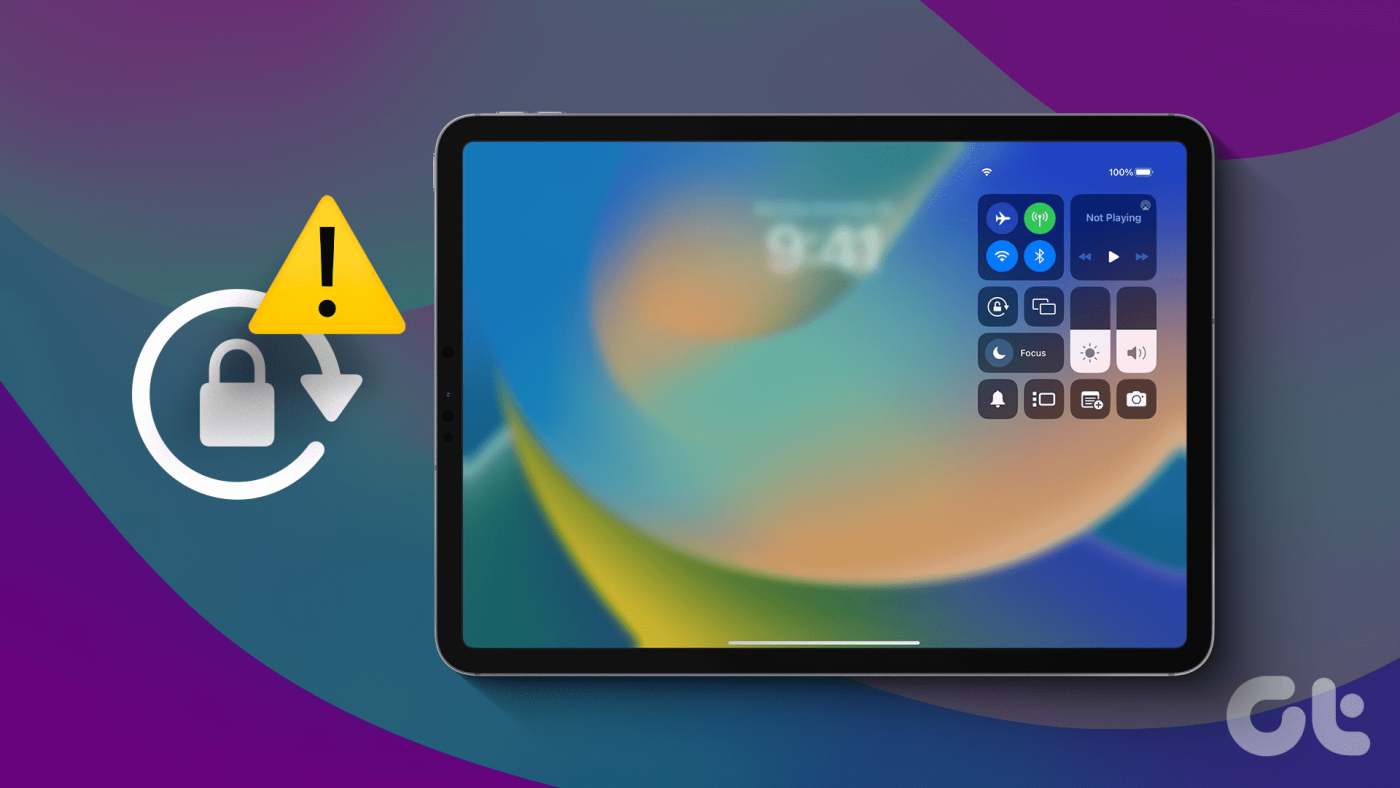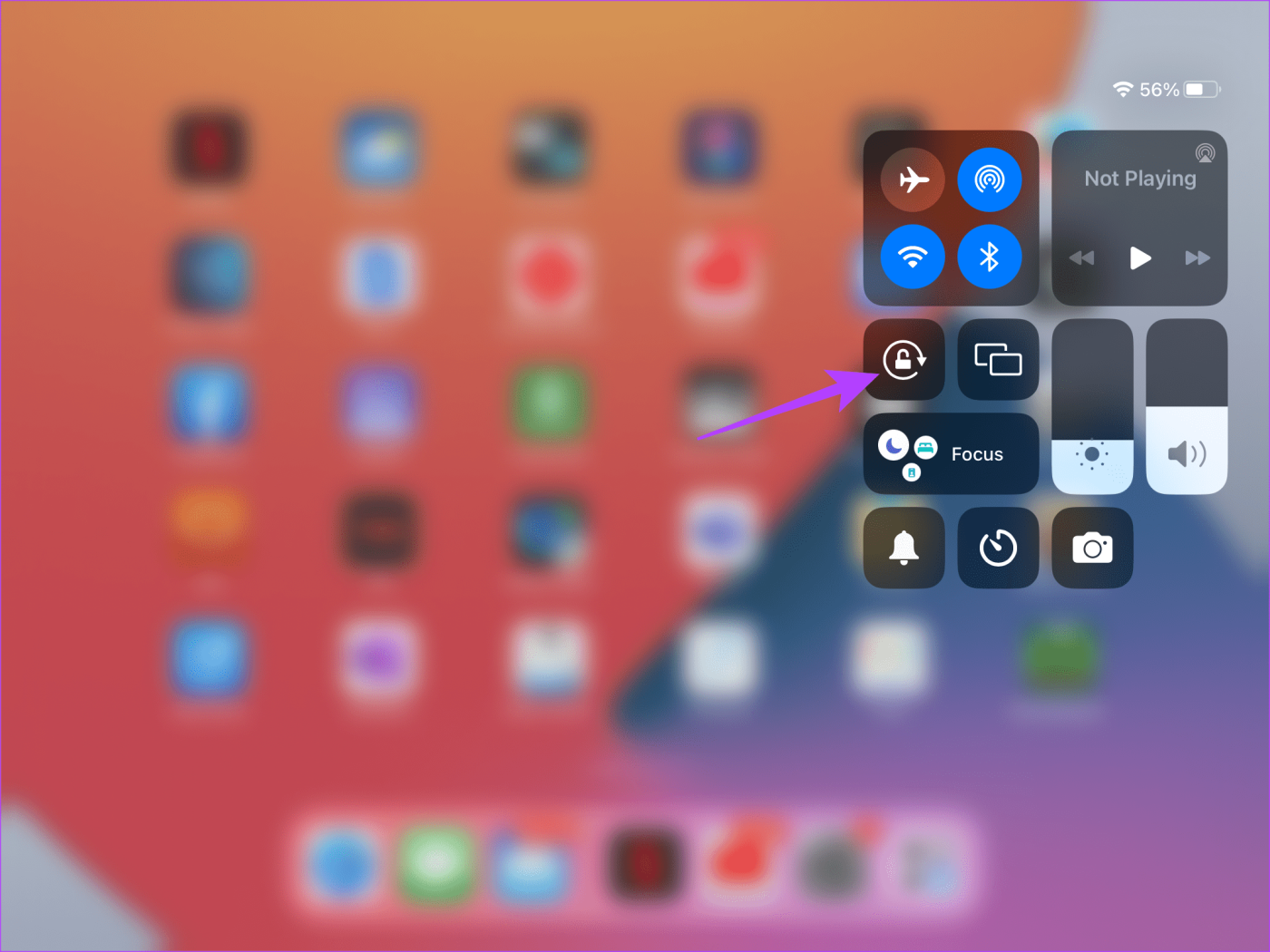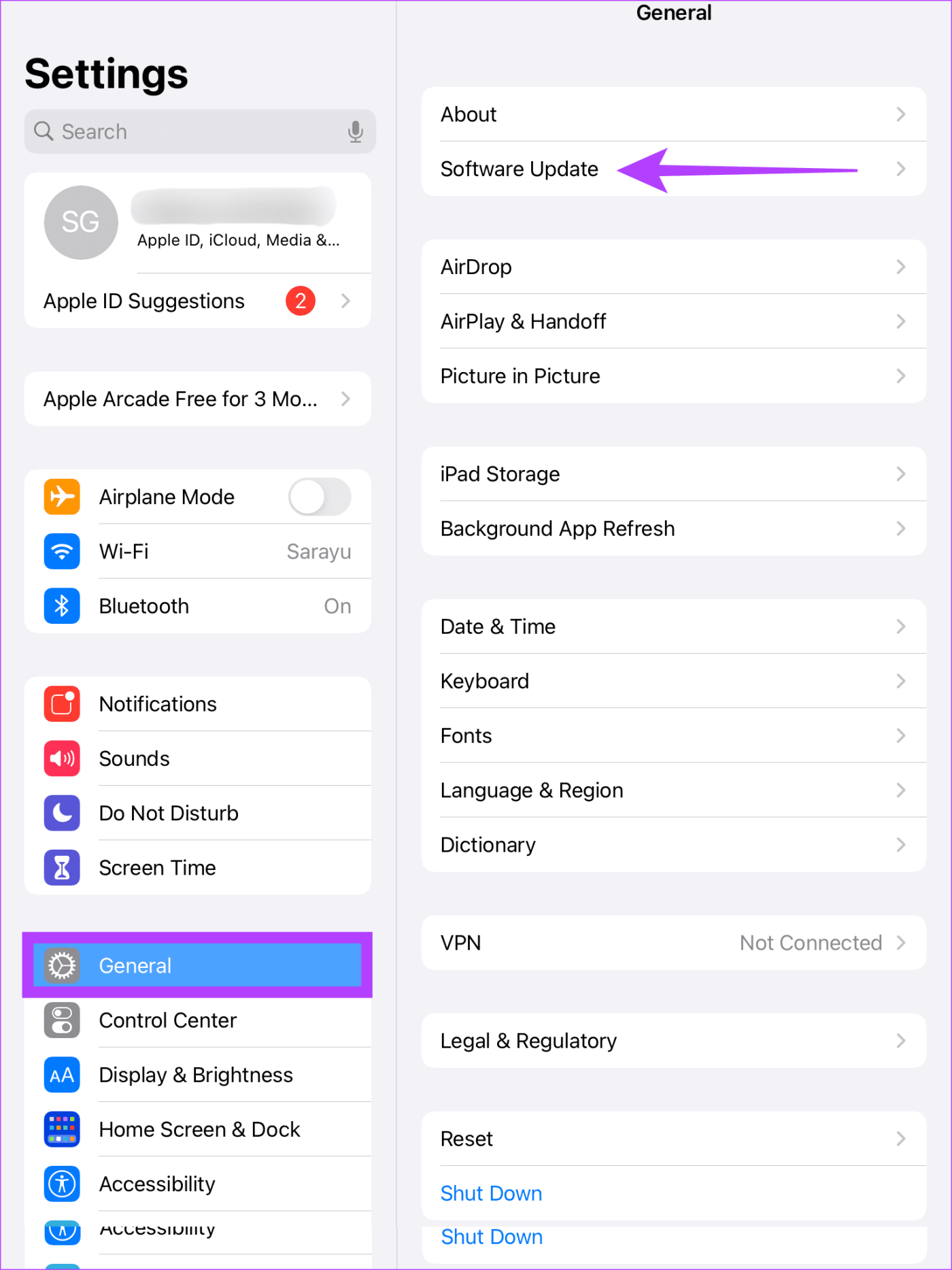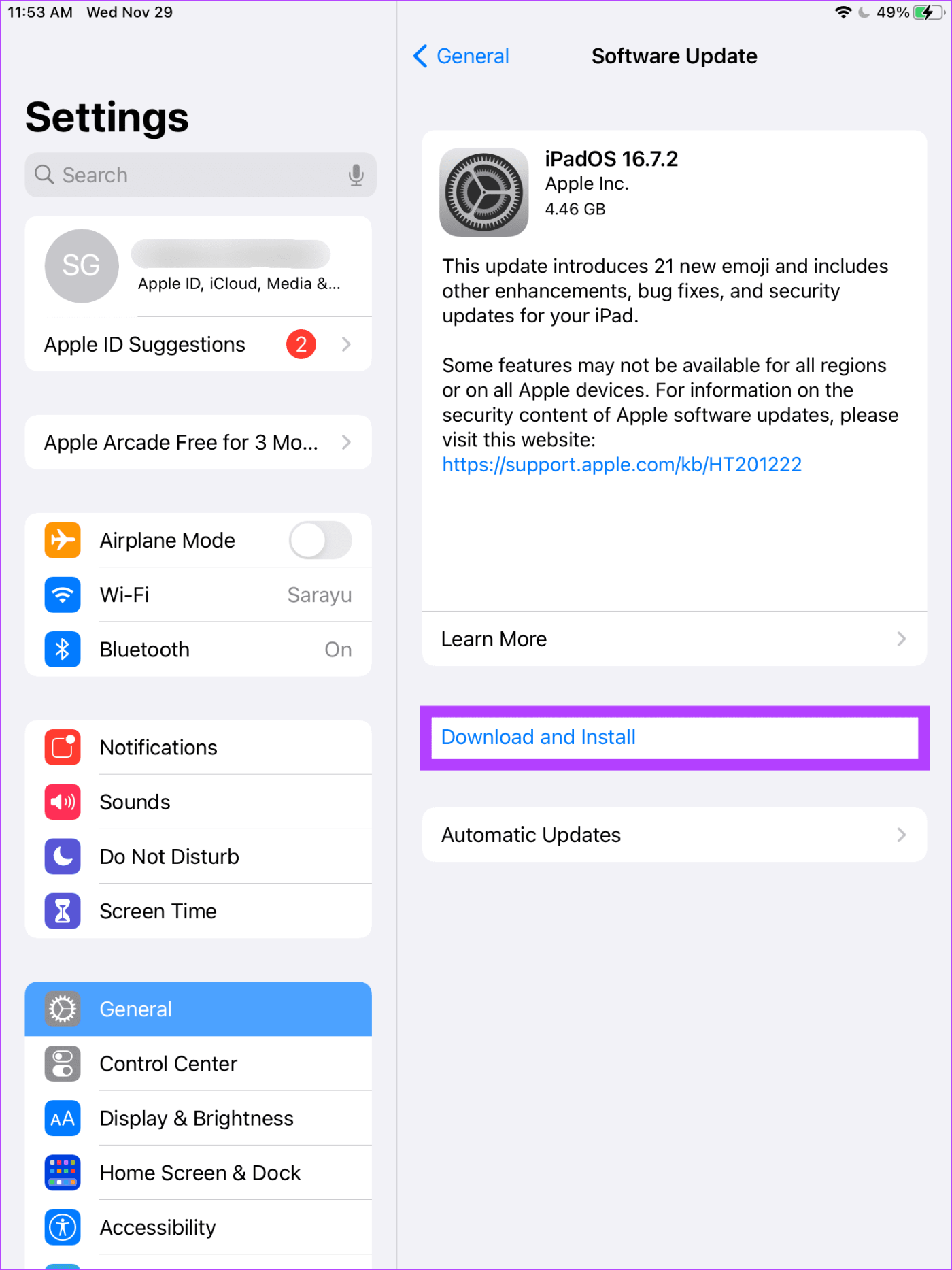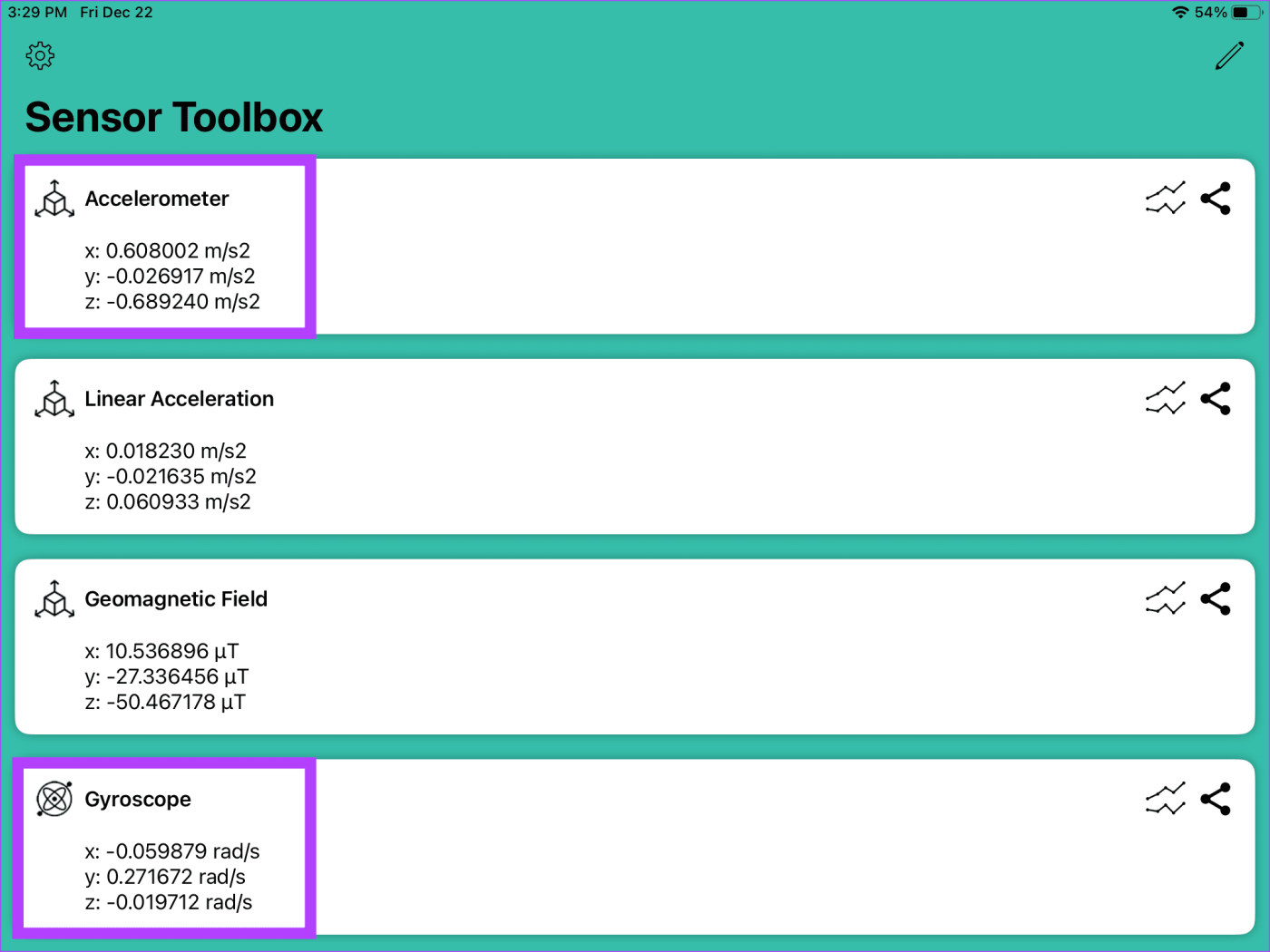8 時間のフライトで視聴するために、新しい Netflix シリーズをダウンロードしました。 AirPodsも完全に充電されました。 iPad で Netflix アプリを開くと、iPad の画面が横向きモードに回転しないことがわかります。いくつかのハックを試した後、iPad を垂直に持って番組を見ることを余儀なくされます。このガイドは、iPad の画面が回転しない場合の解決に役立ちます。
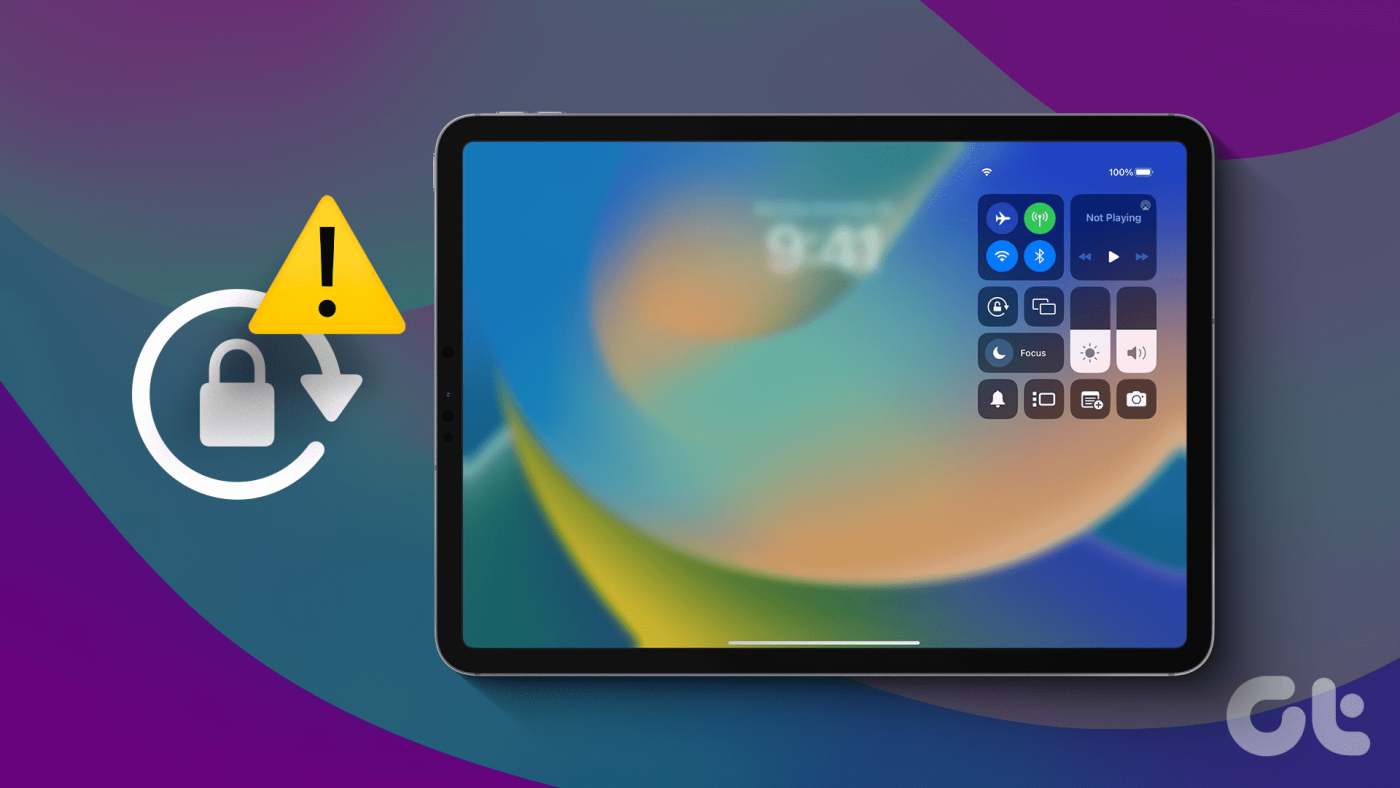
iPad の横向きモードはゲームをプレイしたり映画を見たりするときに便利で、縦向きモードは写真をクリックしたり小説を読んだりするときに便利です。でも心配しないでください。この問題を解決する簡単な方法があります。したがって、iPad の画面が連携していない場合は、問題を解決するために読み続けてください。
iPad の画面が回転しないのはなぜですか
iPad の画面が回転しなくなった理由はいくつか考えられます。まず、自動回転が無効になっているか、アプリで画面の回転が許可されていない可能性があります。これら以外の場合は、キーボードなどの付属品が原因で iPad の画面が回転できなくなる可能性があります。

さらに、iPad 内の加速度計とジャイロスコープが画面の回転に役立ちます。多くの場合、これらのコンポーネントに障害が発生すると、画面の回転に問題が発生します。でも心配しないでください。ソフトウェア関連の問題である場合にこれを修正する簡単な方法を示します。さぁ、始めよう。
iPadの画面が回転しない場合の修正方法
上記の問題に基づいて、いくつかのトラブルシューティング オプションを推奨しました。これらは問題の解決に役立つはずです。
1. サイドスイッチを確認してください
ボタンを押すとデバイスが回転する古い iPad をお持ちですか?そうですね、それはサイドスイッチです。 iPad の画面を縦から横、またはその逆に回転させるのに苦労している場合は、サイドスイッチを確認してください。

サイドスイッチの回転ロックがオンになっていると、当然ながら画面は回転しません。オフにしてください。その後、iPad を任意の使いやすい方向にスムーズに回転させることができます。
2. 自動回転を有効にする
古いバージョンの iPad のサイドスイッチボタンは、新しい iPad モデルでは自動回転トグルで切り替わりました。自動回転は、iPad が自由に回転するか、1 つの方向に固定されるかを決定します。したがって、iPad の自動回転が無効になっている場合、iPad は望ましい方向に回転しません。 iPad で自動回転を有効にする方法は次のとおりです。
ステップ 1: iPad のコントロールセンターをプルダウンします。ロック付きのトグルが表示されます。
ステップ 2:トグルをタップして自動回転を有効にします。すでに自動回転が有効になっている場合は、一度無効にしてください。次に、オフに戻して自動回転をオンにします。
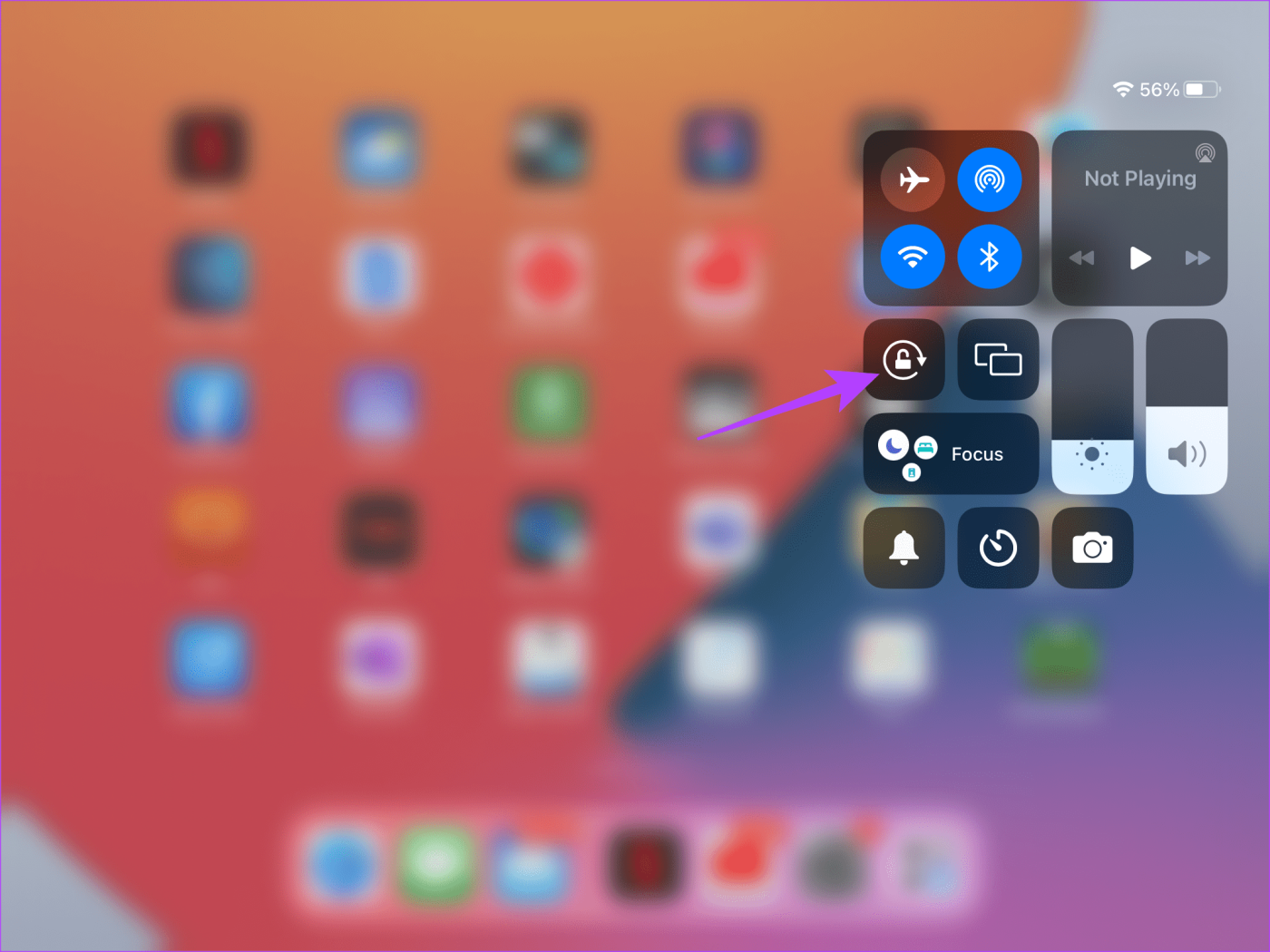
3. アプリを確認する
回転ロックがオフになっている場合でも、特定のアプリケーションの向きを変更するのに苦労していませんか?おそらく、使用しているアプリが特定の向きで動作するように内部的に設定されている可能性があります。

したがって、iPad で他のアプリをいくつか開くことをお勧めします。自動回転を有効にして、他のアプリが自由に回転しているかどうかを確認します。そうである場合、その特定のアプリはその方向に最適化されていません。
4.iPadを強制的に再起動する
何も解決しない場合は、これが最後の手段です。このトリックは、ネチズンがiPadの画面を回転させるのに役立ちました。 iPadを強制的に再起動します。
- ホームボタンのある iPad をお持ちの場合: Apple ロゴが表示されるまでホームボタンとトップボタンを押し続けます。
- Face ID を備えた新しいモデルをお持ちの場合: 音量を上げるボタンを押して放し、続いて音量を下げるボタンを押します。次に、Apple ロゴが表示されるまで上部のボタンを押し続けます。
5.外付けキーボードの取り外し
キーボードや同様の付属品は、多くの場合、デバイスの画面回転機能の妨げになります。したがって、iPad でキーボードアタッチメントを使用している場合は、取り外してください。アタッチメントを取り外したら、iPad の画面が正常に回転するかどうかを確認します。機能する場合は、キーボードに問題があります。そうでない場合は、以下の他の修正方法を試して、iPad の画面の回転を修正してください。

6.iPadをアップデートする
デバイスを更新すると、ソフトウェア関連のバグが削除されます。同様に、iPad でソフトウェアの不具合が発生した場合は、ソフトウェア アップデートが頼りになります。したがって、iPad の画面が回転しないことにうんざりしている場合は、設定アプリに移動して iPad を更新してください。
アップデートをダウンロードするには、[設定] > [一般] > [ソフトウェア アップデート] に移動します。利用可能な場合は、「ダウンロードしてインストール」をタップして iPad を更新します。これにより、iPad の画面が回転するはずです。
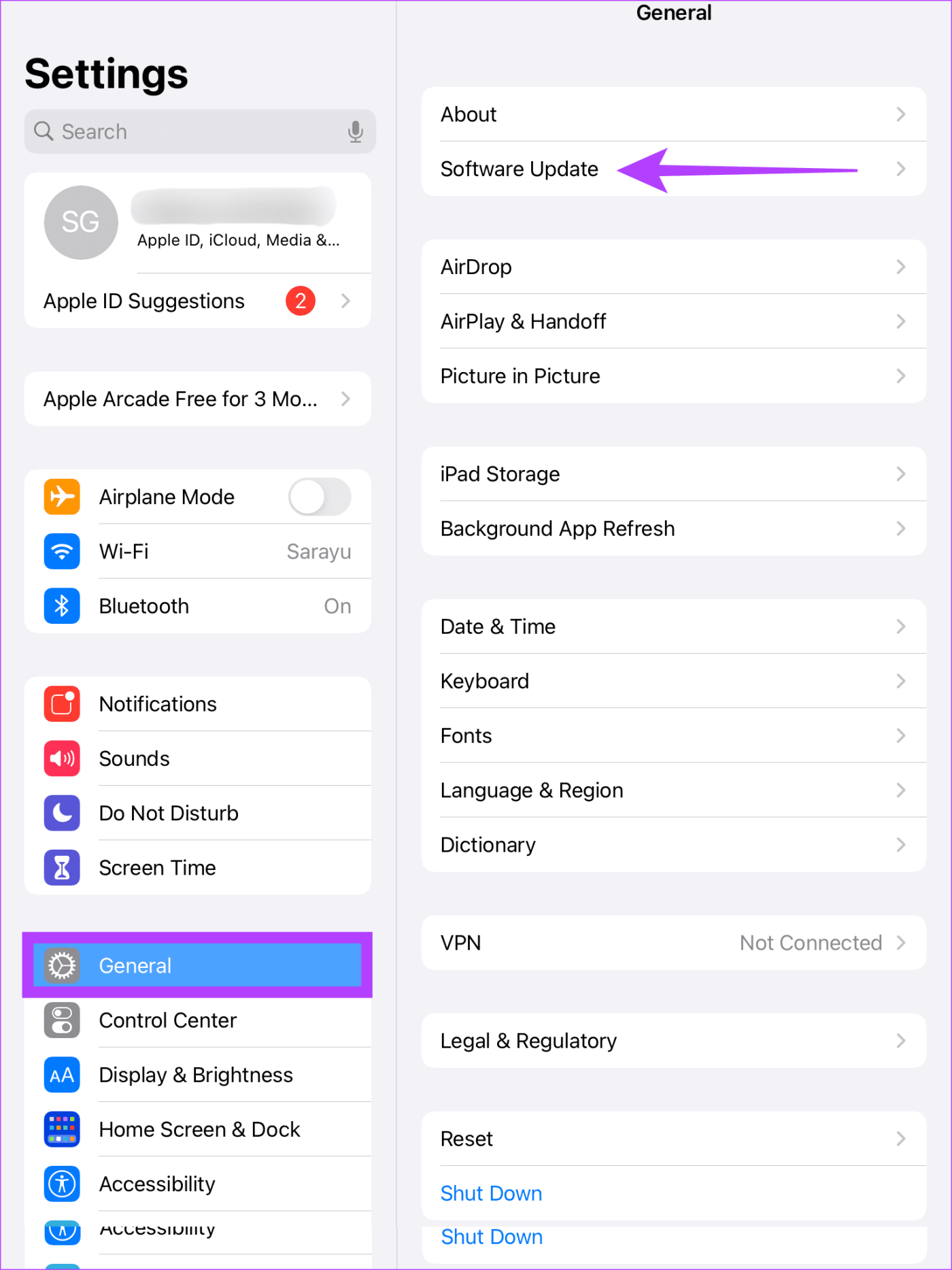
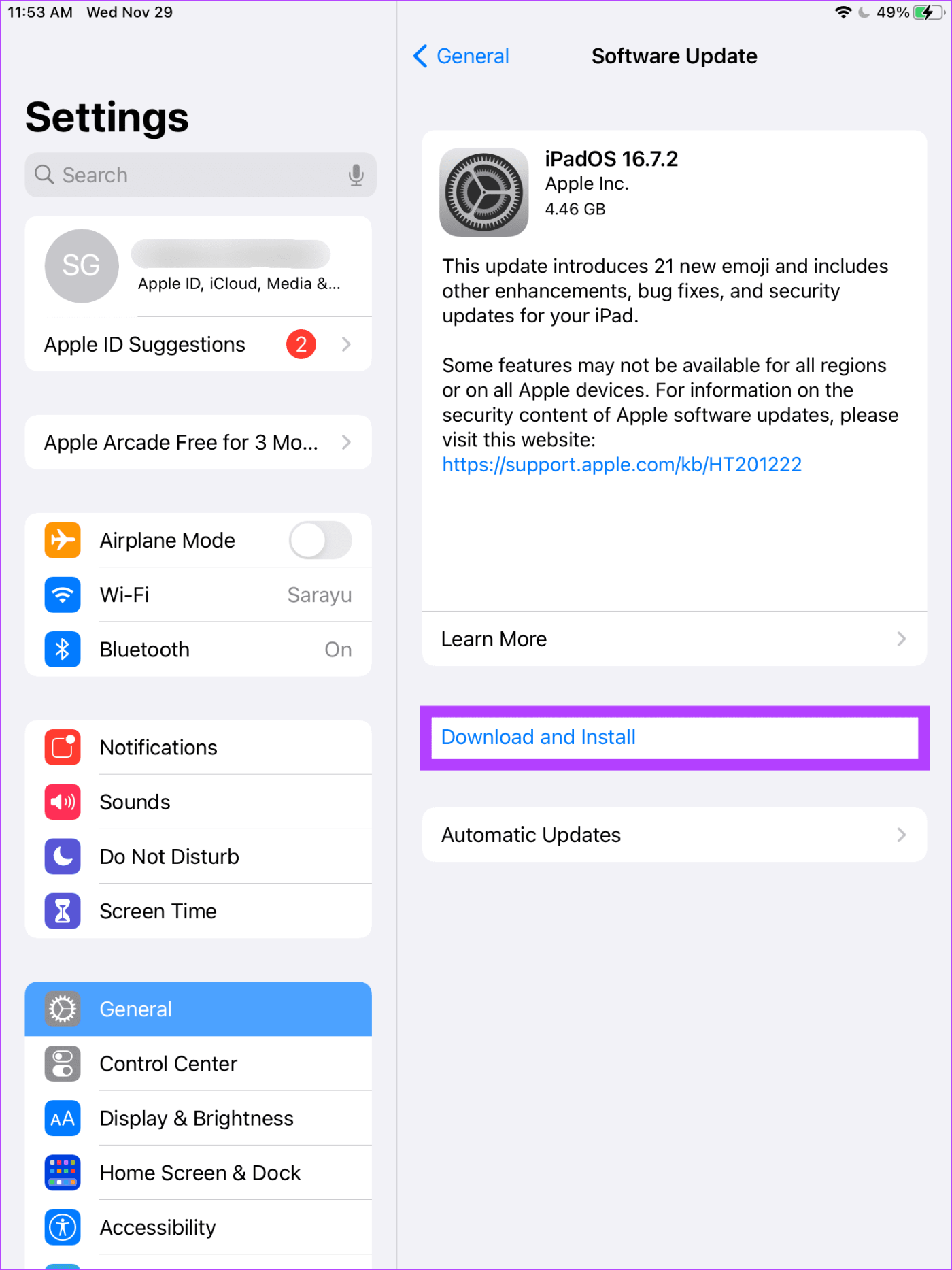
7. 加速度計とジャイロスコープの機能を確認します
iPad 内の加速度計とジャイロスコープが回転機能をガイドします。これらの機能が正常に機能していない場合、iPad の画面が回転していない可能性があります。これらの機能は、iPad 上のサードパーティ製アプリを使用してテストできます。
加速度計とジャイロスコープが適切に機能しているかどうかをテストする方法は次のとおりです。
ステップ 1:下のボタンを使用して Sensors Toolbox アプリをダウンロードします。
センサー ツールボックスをダウンロード
ステップ 2:センサー ツールボックス アプリを開きます。加速度計とジャイロスコープの表示数値がゼロより上または下であれば、センサーは正常です。
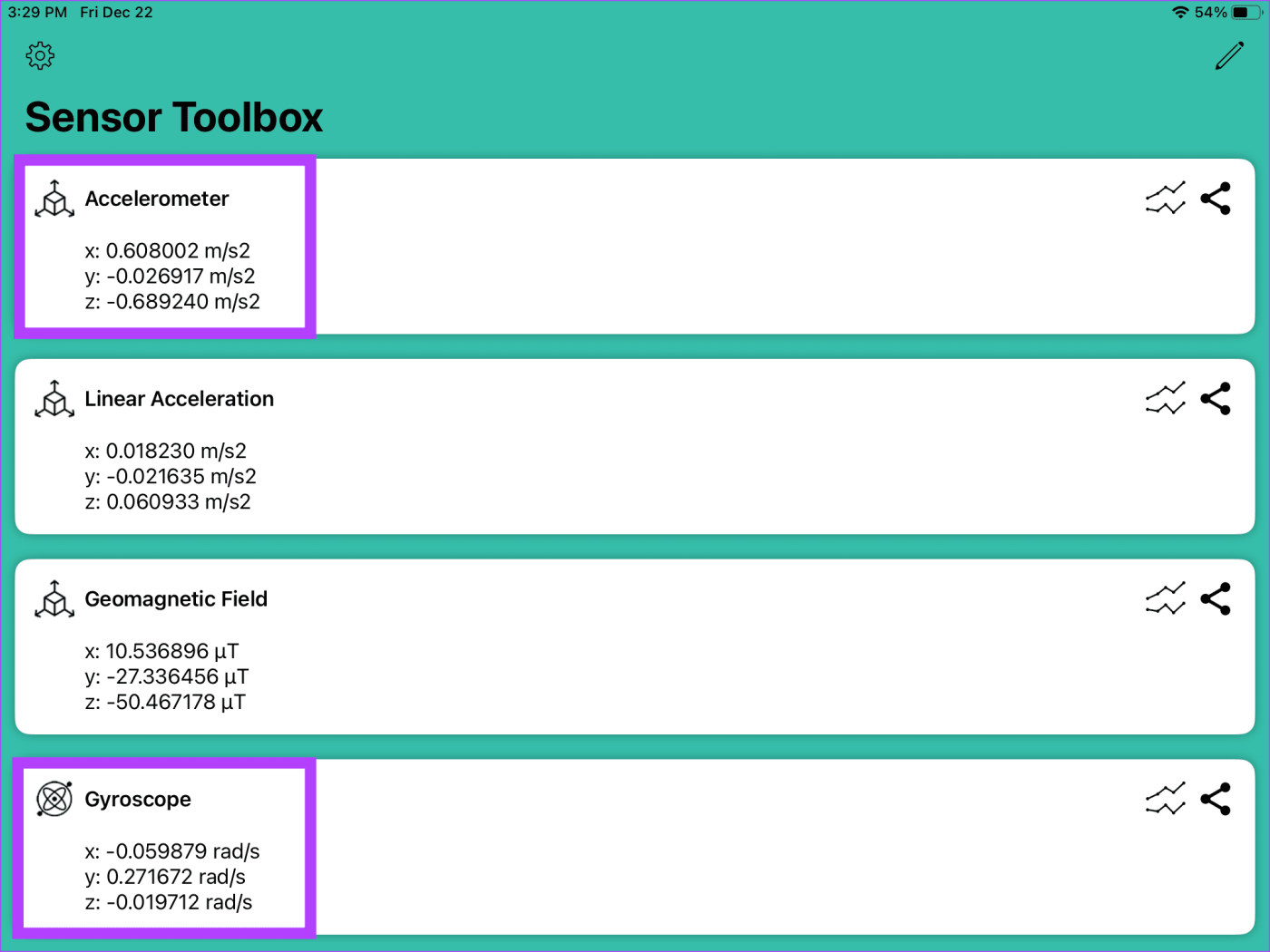
加速度計とジャイロスコープのコンポーネントに何も表示がない場合は、より深刻なソフトウェアの問題またはハードウェアの損傷が原因で iPad の画面が回転していない可能性があります。このような場合は、iPad をApple サポートに持ち込むことをお勧めします。
iPad の加速度計とジャイロスコープが機能していない可能性があります。 Apple の専門家は、この問題を詳細に分析できるはずです。
回転の問題を修正する
Web ページをスクロールしたり、ビデオ通話に参加したりするときに、タブレットをさまざまな向きで使用する場合があるため、iPad の回転機能が不可欠であることは理解しています。したがって、このガイドが iPad の回転の問題の解決に役立つことを願っています。